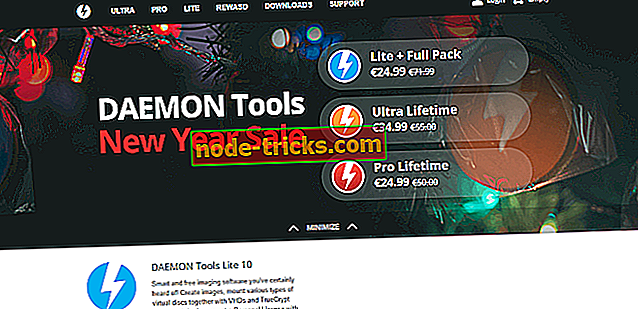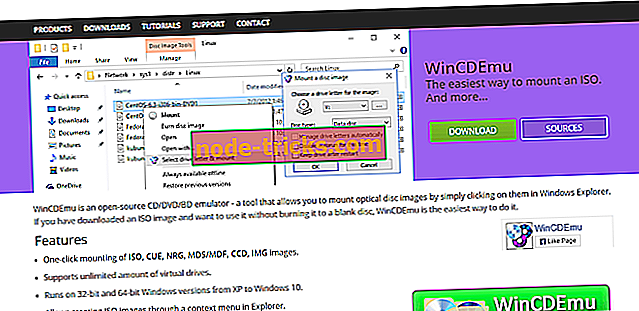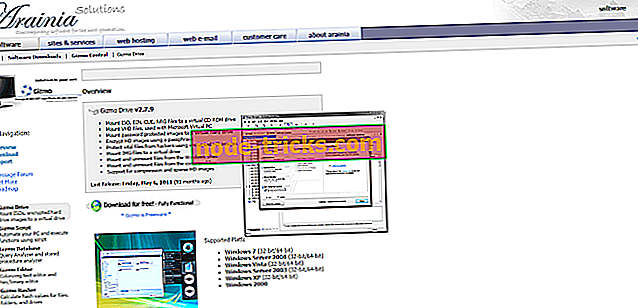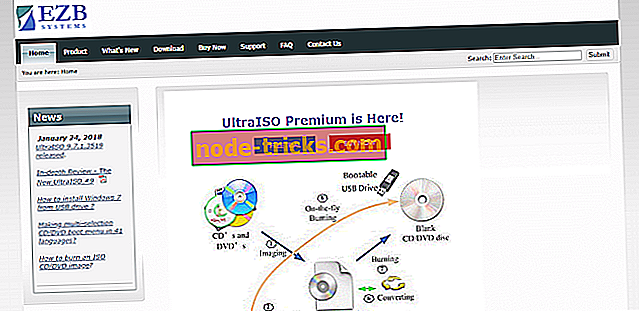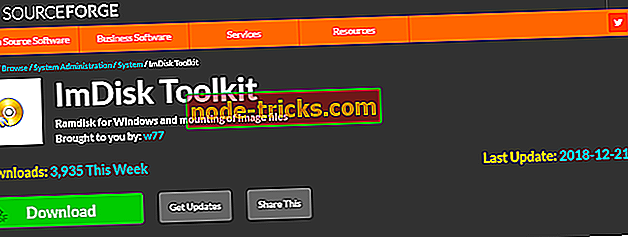Ce software pot folosi pentru a crea și deschide fișiere ISO?
Pentru a vă proteja CD-urile, colecția DVD-urilor sau sistemul de operațiuni, cel mai bun mod de a face acest lucru este să utilizați software specializat care vă permite să creați CD-uri virtuale cu datele dvs.
Acest tip de software funcționează prin crearea unei unități CD / DVD virtuale pe care o puteți utiliza pentru a monta imagini virtuale în ea și pentru a restabili datele dintr-un fișier imagine.
În acest articol, vom explora unele dintre cele mai bune opțiuni de pe piață care vă permit să stocați și să extrageți date din fișierele ISO.
- 1
Daemon Tools
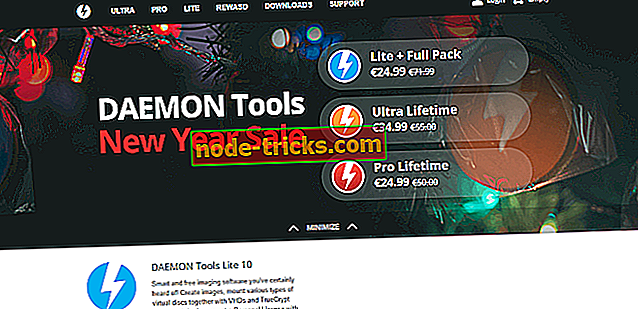
Daemon Tools într-un instrument incredibil de versatil și ușor de folosit care, printre alte caracteristici, poate crea o unitate hard disk virtuală pe PC-ul Windows la care puteți monta cât mai multe fișiere de imagine ISO pe care le doriți.
Daemon Tools vine într-o gamă largă de versiuni, fiecare proiectată special pentru a satisface nevoile diferite ale clienților.
Cu Daemon Tools Lite, puteți monta imagini pe discuri, fișiere VHD și TrueCrypt, puteți extrage imagini de pe discuri fizice, vă puteți organiza biblioteca de imagini și puteți emula 4 dispozitive DT / SCSI.
Daemon Tools Pro este un software avansat de imagistică cu o interfață clasică care conține toate caracteristicile versiunii Lite și adaugă:
- Abilitatea de a emula până la 256 dispozitive DT și 32 de dispozitive SCSI
- Actualizări pe viață
- Poate crea, converti și edita imagini din fișiere
- Înregistrați imagini, date și CD-uri audio
- Poate crea VHD-uri
- Emulați până la 4 dispozitive IDE
- Creați dispozitive virtuale de scris
Daemon Tools Lite Personal - această versiune are toate capabilitățile versiunii Lite și adaugă actualizări de viață și alte caracteristici:
- Creați dispozitive USB live
- Protejați stick-urile USB cu parolă
- Creați stick-uri USB de boot pentru Windows și Linux
- Creați dispozitive de boot pentru BIOS cu partiție MBR
- Creați dispozitive de boot pentru UEFI cu partiție GPT sau MBR
Daemon Tools Ultra conține întreaga gamă de caracteristici oferite de companie. Acesta include caracteristicile tuturor versiunilor anterioare prezentate, și adaugă, de asemenea:
- Căutați dispozitive mobile prin intermediul rețelei Wi-Fi locale
- Rulați mai mulți vrăjitori simultan
- Faceți copii de rezervă tuturor fișierelor pe disc, container VHD sau TrueCrypt
Descărcați Daemon Tools
- 2
WinCDEmu
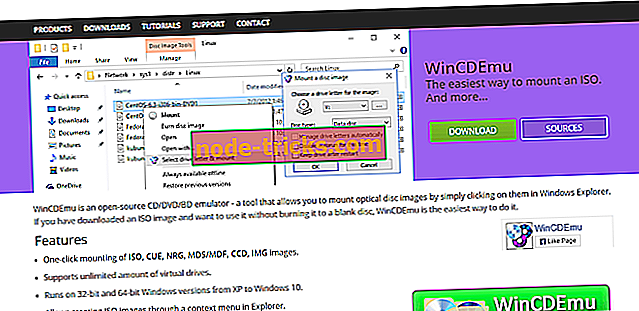
WinCDEmu este un emulator de CD / DVD open-source, care vă permite să montați cu ușurință fișiere de imagine ISO făcând dublu clic pe ele în Windows. Chiar dacă WinCDEmu are o dimensiune de aproape 2 MB, acesta oferă o gamă largă de caracteristici utile.
Unele dintre cele mai bune caracteristici includ:
- Se pot monta cu ușurință imagini ISO, CUE, NRG
- Creați o cantitate nelimitată de unități virtuale
- Compatibil atât cu versiunile Windows pe 32 de biți, cât și pe 64 de biți
- Poate crea imagini ISO folosind meniul contextual din Windows Explorer
- Poate instala unități virtuale fără a fi nevoie să reporniți PC-ul
- Poate fi folosit în mai multe limbi prin fișiere GNL create de comunitate
- Nu ocupă litere de unitate atunci când nu sunt utilizate
- Suportă date, imagini DVD-video și imagini BD-video
Dacă simțiți că aveți nevoie de puțină îndrumare cu privire la modul de utilizare a WinCDEmu, faceți clic aici pentru a vizita pagina oficială a tutorialului.
Descărcați WinCDEmu
- 3
Gizmo Drive
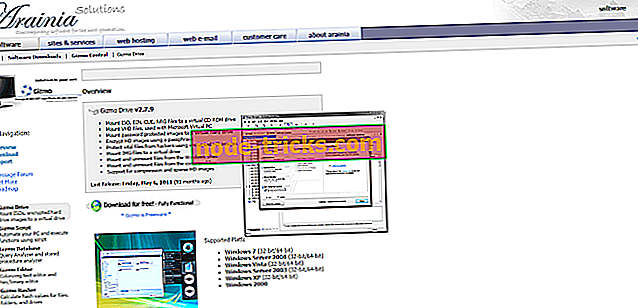
Gizmo Drive este o altă opțiune software care are puterea de a accesa datele stocate în ISO, IMG, BIN, CUE, NRG etc. Puteți folosi acest software pentru a monta fișiere de hard disk cum ar fi VHD.
Unele dintre caracteristicile care fac ca Gizmo să iasă în evidență sunt faptul că puteți crea cu ușurință imagini criptate pe hard disk și puteți monta fișiere protejate prin parolă și puteți conecta simultan mai multe tipuri de unități virtuale.
Printre caracteristicile cheie se numără:
- Fișiere VHD de montare - utilizate cu Microsoft Virtual PC
- Montați imagini protejate prin parolă pe un hard disk virtual
- Criptați imaginile HD utilizând o expresie de acces
- Protejați fișierele vitale de la hackeri folosind imagini HD criptate
- Montați și demontați fișiere din Windows Shell
- Montați și demontați fișiere din linia de comandă
- Suport pentru compresie și imagini cu imagini sparte
Descărcați Gizmo Drive
- 4
UltraISO
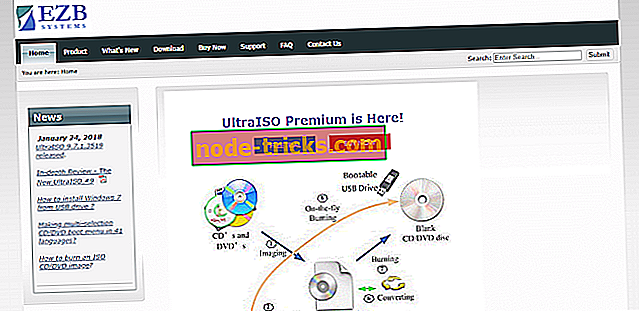
UltraISO este o altă opțiune software excelentă care vă permite să accesați date din fișiere ISO. În plus, acest software vă oferă posibilitatea de a crea și edita fișiere imagine ISO, include un CD / DVD maker și poate fi de asemenea configurat pentru a extrage fișiere și foldere de la orice sursă fizică externă sau virtuală.
UltraISO stochează, de asemenea, toate modificările aplicate oricăror fișiere ISO. Acest lucru vă permite să verificați când au fost făcute schimbări, de către cine și în ce măsură. Puteți crea cu ușurință fișiere ISO bootabile, apoi le puteți arde pe un CD sau pe un DVD.
Caracteristicile cheie ale UltraISO includ:
- Creați fișier ISO din documentul hard disk
- Creați imagini CD / DVD de pe CD / DVD-ROM, păstrând în același timp informațiile de boot
- Procesați informațiile despre boot-ul compact discului
- Suportă toate formatele cunoscute de fișiere imagine CD / DVD - ISO, BIN, IMG, CIF, NRG, MDS, CCD, BWI, ISZ, DMG, DAA, UIF, HFS etc.
- Sprijină extensiile ISO 9660 Level1 / 2/3 și Joliet
- Optimizează automat structura fișierului imagine ISO - economisind spațiu pe disc.
Descărcați UltraISO
- 5
Imdisk Toolkit
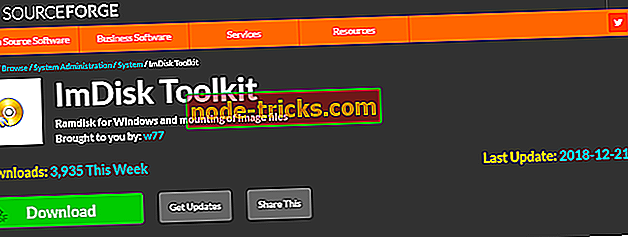
ImDisk Toolkit este o altă opțiune extraordinară de software și care vă permite să montați fișiere imagine ISO pe calculatorul Windows 10.
Acest set de instrumente de la ImDisk include un driver de disc virtual și o bibliotecă de dimensiuni bine numită DiscUtils, care poate extinde numărul de formate de imagini acceptate și, de asemenea, adaugă mai multe GUI-uri și caracteristici. Una dintre cele mai bune caracteristici ale acestui software este faptul că puteți crea discuri de calculator cu cantități specifice de memorie RAM atribuite.
Încercați Imdisk Toolkit
Concluzie
În acest ghid am explorat unele dintre cele mai bune opțiuni de software găsite pe piață, care vă permit să creați, să gestionați și să extrageți cu ușurință date cu ușurință de la fișierele ISO.
În această listă, am acoperit atât aplicații ușoare care și-au făcut treaba, dar nu au multe caracteristici suplimentare, sau puteți utiliza versiunea plătită Daemon Tools pentru o gamă mai largă de caracteristici și opțiuni.
Spuneți-ne ce opțiune de software ați ales din această listă și de ce în secțiunea de comentarii de mai jos.
RĂSPUNSURI legate de care trebuie să verificați:
- Legit verificați fișierele Windows Windows și Office cu acest instrument
- AnyToISO convertește fișiere în fișiere ISO compatibile cu PC-urile
- Cum se montează mai multe fișiere ISO în Windows 10